С 1999 по 2016 год Apple выпустила и продолжила продажу серии внешних цифровых мониторов, оптимизированных для пользователей Mac. Дисплеи начинались с разъемов DVI, переключались на ADC-соединение Apple, затем снова на DVI, расширялись до двухканального DVI, поворачивались к стандартному мини-дисплею DisplayPort и, наконец, заканчивались разъемами Thunderbolt 2. (Только в прошлом году Apple объявила, что возобновит производство мониторов с собственным дисплеем Thunderbolt 3, Pro Display XDR, и начала поставки в декабре, как минимум, за 5000 долларов.)
И, черт возьми, многие из этих старых мониторов Apple остаются в поле и в использовании. Apple никогда не выпускает много в плане продаж, но справедливо предположить, что было продано несколько миллионов дисплеев. Хотя мониторы тускнеют, а компоненты со временем выходят из строя, повторное использование внешнего дисплея Apple с новым USB-C или Thunderbolt 3 Mac остается одним из главных вопросов, которые Macworld получает от своих читателей.
Вывод изображения с вашего iMac, MacBook, Mac Pro на телевизор. HDMI to DisplayPort Adapter
Этот вопрос возник более чем когда-либо, поскольку огромное количество людей, которые работали в офисе, внезапно перешли на работу из дома. Многие из нас имеют или предпочитают дисплей с двумя мониторами; некоторые читатели прислали нам фотографии несколько мониторы, управляемые тем же Mac.
Возможно, вы обновили свой Mac с 2015 или 2016 года и отказались от старого дисплея Apple по соображениям совместимости, но теперь он выглядит ужасно привлекательным для вашей работы на дому. Давайте рассмотрим варианты поколений оборудования Apple.
(Кроме того, не забывайте, что если у вас есть iPad, который может работать под управлением iOS 13, и модель Mac, выпущенная примерно с 2015 года под управлением MacOS Catalina, вы можете использовать новую функцию Sidecar, чтобы расширить свой Mac с iPad. Если вы этого не сделаете соответствовать параметрам или хотите другие варианты, проверьте более широко совместимые Luma Display, так же как Дуэт Дисплей, который работает с Apple и других мобильных и настольных платформ. У нас также есть инструкции по подключению большего количества модемных дисплеев (и даже старого iMac) в качестве второго дисплея. )
В этой статье я обсуждаю совместимость с Thunderbolt 3, который опирается на разъем USB-C. Все современные Mac от Apple включают Thunderbolt 3, стандарт высокоскоростной передачи данных. Версия Apple также обеспечивает обратную совместимость с Thunderbolt 2 и через адаптеры может напрямую подключаться к HDMI, DisplayPart и USB 2 и 3, среди прочих стандартов. Доки расширяют совместимость с Mini DisplayPort, VGA, DVI и другими форматами. (Хотя мы уже писали об этом ранее в нескольких статьях, мы решили объединить все, что мы знали, наряду с новыми и проверенными адаптерами, в одном месте.)
Только одна модель Mac когда-либо оснащалась разъемом USB-C, в котором не было Thunderbolt 3: 12-дюймовый MacBook, который Apple представила в 2015 году, обновила в последующие годы и выпустила в 2019 году. Ниже я приведу исключения для ясности.
Підключаємо Apple MacBook до монітору або телевізору за 2$
Поскольку более вероятно, что у вас есть доступ к более новому дисплею Apple Display, чем к более старому, я расскажу о четырех цифровых стандартах Apple, используемых в обратном порядке: Thunderbolt 2, Mini DisplayPort, ADC и DVI (включая двухканальный DVI для больших дисплеев ).
Если вы не уверены, какой у вас дисплей, посмотрите на его оборотную сторону, чтобы найти номер модели (не его название, которое часто остается неизменным во многих редакциях), а затем введите эту информацию в Google, чтобы найти полные технические характеристики и тип разъема. ,
Наконец, предупреждение MagSafe. Apple предложила разъемы MagSafe и MagSafe 2 с некоторыми мониторами более позднего поколения, чтобы вы могли использовать дисплей в качестве концентратора: подключите один или два кабеля и MagSafe, и ваш ноутбук готов к работе. Apple никогда не лицензировала MagSafe третьим лицам, хотя вы можете найти «адаптеры» MagSafe для USB-C, эти продукты, вероятно, нарушают патенты Apple и не были сертифицированы Apple.
В результате, если вы используете один из них и он повредит ваш Mac, вы можете потерять компьютер и резервные копии данных для незначительного удобства повторного использования порта зарядки дисплея, и вполне вероятно, что Apple попытается отказать в гарантийном ремонте (если он остался на гарантии). Просто прочитайте отзывы об этих продуктах для получения более подробной информации. Я также заметил, что ритейлеры расправляются со своими продажами, так как в данный момент на Amazon почти ничего не доступно, когда я пишу это.
Удар молнии 2

С 2011 по 2016 год Apple продала свой Apple Thunderbolt Display, 27-дюймовый монитор с разрешением 2560×1440 пикселей, который опирался на разъем Thunderbolt 2 для передачи данных на Mac и с Mac вместе с разъемом MagSafe или MagSafe 2 (в зависимости от модели) для зарядки , Монитор имел камеру iSight 720p (фронтальная), микрофон и динамики, а также несколько соединений: один гигабитный порт Ethernet, один порт FireWire 800 и три порта USB.
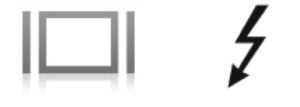
Вы можете посмотреть на гнездо Thunderbolt 2 для приседа, чтобы найти символ молнии, чтобы убедиться, что это не более ранний монитор, который использует идентично выглядящую форму разъема, но обрабатывает только Mini DisplayPort. (Этот символ представляет собой прямоугольник с вертикальной линией с обеих сторон.)
Apple продает Переходник Thunderbolt 2 — Thunderbolt 3 ($ 49), который позволяет просто подключить дисплей Apple Thunderbolt Display к адаптеру, а адаптер к порту Thunderbolt 3. (Примечание: это делает не работать с 12-дюймовым MacBook, что разочаровало многих покупателей.)
Хотя кабель Thunderbolt 2 не подключается к ноутбуку Mac, он должен разрешать использование всех других портов на дисплее. Если вам не удается заставить камеру работать, видя только черный канал, попробуйте этот прием, чтобы исправить программный агент в блоге Стивена Фоскетта,
Mini DisplayPort
Двигаясь назад, мы смотрим на светодиодный кинотеатр. 24-дюймовая модель (1920×1200 пикселей) была продана с 2008 по 2010 год, а 27-дюймовая версия (2560×1440 пикселей) — с 2010 по 2013 год. В этой серии дисплеев использовался трехконечный кабель с разъемом USB 2.0, питанием MagSafe и MiniDisplayPort. Он также имел 480p iSight, микрофон и динамики, а также концентратор USB 2.0 с тремя портами, встроенными в заднюю часть.

Хотя Thunderbolt 2 и Thunderbolt 3 передают видео DisplayPort с использованием стандарта DisplayPort, способ передачи этого сигнала по проводам делает его несовместимым с Thunderbolt. Я знаю, что это сбивает с толку и раздражает людей с первых дней Thunderbolt.
Для использования LED Cinema Display с современным Mac через USB-C вам понадобится адаптер или док-станция. Адаптер или док-станция могут быть совместимы с USB-C (для 12-дюймового MacBook) или Thunderbolt 3.
(Примечание. Нельзя передавать один DVI или двухканальный DVI с адаптером DVI-Mini-DisplayPort через адаптер Mini DisplayPort. Сигнал на основе DVI не может быть инкапсулирован в такой последовательности. Большинство адаптеров и док-станций предупреждают покупателей, некоторые о которых все равно покупают и оставляют 1-звездочные отзывы в комментариях.)
У вас есть три надежных варианта для адаптеров:
С доками есть много вариантов, но стоимость намного выше. Если вы хотите спасти светодиодный кинотеатр и вам не нужен массив других портов в док-станции, рассмотрите возможность приобретения гораздо менее дорогого дисплея DisplayPort или HDMI и используйте адаптер USB-C для подключения любого из этих форматов к вашему компьютеру. макинтош
Однако, если вы хотите порты и для подключения светодиодного кинотеатра, рассмотрите эти доки.
Для 24-дюймового USB Cinema Display:
- Док-станция OWC USB-C ($ 119), в дополнение к Mini DisplayPort, эта док-станция с питанием включает в себя гигабитный Ethernet, один порт USB-C USB 3.1, четыре порта USB Type A 3.1, комбинированный порт ввода-вывода звука и слот для SD-карты. Если вы позже переключитесь на другой монитор, OWC будет иметь адаптер Mini DisplayPort-HDMI. OWC отмечает, что его док-станция не поддерживает 27-дюймовую модель LED Cinema Display.
Для 24-дюймового или 27-дюймового USB Cinema Display:
- Brydge’s Stone ($ 179,99), который работает со всеми компьютерами Mac с USB-C. Подключенная док-станция также включает в себя гигабитный Ethernet, один порт USB-C USB 3.1, три порта USB 3.1 Type A, микрофонный и аудиовыход и слот для SD-карты.
- OWC Thunderbolt 3 Dock ($ 294,75) принесет в микс два порта Thunderbolt 3, а также гигабитный Ethernet, комбинированный аудиовход / выход, оптический (S / PDIF) выход, слоты для карт SD и Micro SD и четыре порта USB 3.1 типа A. Он поддерживает одновременное отображение через Mini DisplayPort и Thunderbolt 3.
АЦП и DVI
Наконец, мы вернулись к самому раннему ряду ЖК-дисплеев Apple с цифровым подключением, пригодных для использования. С 1999 по 2004 год Apple выпустила 22-дюймовый Apple Cinema Display (DVI в 1999 году, ADC в 2000 году), 23-дюймовый Cinema HD Display (ADC, 2002), 20-дюймовый Apple Cinema Display (ADC, 2003; DVI , 2004) и 23-дюймовый (DVI, 2004) и 30-дюймовый (двухканальный DVI, 2004) модели Cinema HD Display. Они варьировались от 1600×1024 пикселей для самого раннего до 2560×1600 для последнего по величине монитора.

Для всех дисплеев на основе DVI, кроме 30-дюймовой модели HD, вы можете обратиться к простому недорогому адаптеру. Для дисплеев с АЦП вы должны будете найти на eBay или в другом месте адаптер АЦП к DVI, которых когда-то было много. Вы можете даже иметь один в своем старом ящике старых адаптеров. (Не пытайтесь обмануть меня; я знаю, что у вас есть один.)
Несколько хорошо рассмотренных адаптеров включают один из Benfei ($ 16,99), Кабельные Вопросы (17,99 $) и Weton (25,99 $). Адаптер Weton также поддерживает вывод на VGA и HDMI.
Двухканальный DVI-порт на 30-дюймовом Apple Cinema HD Display требует другого подхода для объединения отдельных сигналов DVI, которые вели большой дисплей. По крайней мере, один читатель имел успех переходник Club 3D с двумя соединениями DVI на USB-C (42,50 $).
Вы также можете выбрать переходник Apple Mini DisplayPort-Dual-Link DVI, который больше не производится, но время от времени появляется на eBay и в других местах. Monoprice также предложил такой предмет, но его нет в наличиитоже конечно. Этот адаптер в паре с адаптером Mini DisplayPort или док-станцией с портом, отмеченным для мониторов эпохи Mini DisplayPort, работал для некоторых.
Примечание. При покупке чего-либо после перехода по ссылкам в наших статьях мы можем получить небольшую комиссию. Прочитайте нашу политику партнерских ссылок для более подробной информации.
Источник: hobt.ru
Частый вопрос: Можно ли подключить обычный монитор к Mac mini?
В комплект поставки Mac mini не входит клавиатура или мышь, однако Вы можете использовать почти любую клавиатуру и мышь. Если Ваша клавиатура оснащена портом USB (d), Вы можете подсоединить мышь к порту USB клавиатуры. В ином случае Вы можете подсоединить мышь к порту USB (d) на задней стороне компьютера Mac mini.
Как подключить второй монитор к аймак?
24-дюймового iMac можно подключить один внешний монитор (с разрешением до 6K), проектор или HD-телевизор. Два порта USB 3 на 24-дюймовом iMac с четырьмя портами не поддерживают вывод видеосигнала или подключение внешнего монитора. на 21,5-дюймовом iMac и 27-дюймовом iMac поддерживают вывод видеосигнала.
Сколько мониторов можно подключить к Макбуку?
К новым Mac mini и MacBook можно подключить до шести мониторов, хотя Apple об этом не говорит
Как подключить внешний монитор к MacBook?
К компьютеру Mac можно подключить один внешний дисплей, используя любой из портов Thunderbolt / USB 4. На компьютерах iMac и Mac mini подключите дисплей к любому из портов, обозначенных символом Thunderbolt . На компьютере Mac mini (M1, 2020) можно подключить второй дисплей к порту HDMI.
Почему макбук не видит монитор?
Если MacBook не видит монитор, то, скорее всего, дело в переходнике. Проверьте, качественно ли подсоединены переходник и шнур. Возможно, Вы приобрели нерабочий/бракованный переходник. Также дело может быть в настройке дисплея на Mac, проверьте, какой режим подключения выбран.
ЭТО ИНТЕРЕСНО: Как работает система I stop?
Можно ли подключить Mac mini к телевизору?
Подключение компьютера Mac к телевизору
- Вставьте один конец видеокабеля (используйте адаптер, если необходимо) в разъем Thunderbolt , HDMI или DVI компьютера, а другой — в видеовход телевизора.
- Чтобы изменить разрешение телевизора, выберите меню Apple > «Системные настройки», нажмите «Мониторы», затем нажмите «Монитор».
Какой монитор можно подключить к Mac mini?
К компьютеру Mac mini с чипом Apple M1 можно подключить один внешний монитор с разрешением до 6K через порт Thunderbolt 3 (USB-C) и один внешний монитор с разрешением до 4K через порт HDMI 2.0.
Можно ли подключить монитор через Thunderbolt?
Это означает, что вы можете подключить монитор, оснащенный DisplayPort, к любому компьютеру Mac с разъемом Thunderbolt. Если ваш дисплей имеет только DisplayPort (т. е. не Mini DisplayPort), вам, конечно, понадобится адаптер для этого.
Источник: mzoc.ru
Apple — hdmi
Техника Apple всегда удивляла своих почитателей оригинальными техническими решениями. Среди таких особенностей ее уникальные ОС и технологии, разработанные в сотрудничестве с ведущими компаниями. Однако есть и еще одна особенность, которая может и раздражать рядового пользователя. Суть в том, что Apple использует оригинальные интерфейсы, которых нет больше ни у кого. Из-за этого подключение их компьютеров и ноутбуков к сторонним мониторам вызывает немало трудностей.
Технология Thunderbolt, технология Lightning

Интерфейс Thunderbolt – это технология, которая объединяет в себе основные возможности PCI Express и Display Port. Используется для подключения к устройствам Mac внешних мониторов. Эта технология обеспечивает высокую пропускную способность, отвечающую производительности техники Apple. Еще одно заявленное производителями достоинство – возможность подключать сразу несколько устройств с высоким разрешением экрана.
Технология Lightning – это разъем, разработанный для использования в портативной технике компании Apple. Его используют iPad, iPhone и другие устройства. Интерфейс также отличается хорошей пропускной способностью, компактностью и универсальностью. Интересно, что Lightning стал одним из первых симметричных коннекторов.
Благодаря тому, что его возможно вставлять двумя сторонами, уменьшается вероятность повреждения гнезда или штекера при неаккуратном подключении. Кроме того, соединение стало проще и быстрее.
История возникновения

Разработка Thunderbolt проводилась компанией Apple совместно с Intel. В процессе работы права на интерфейс переходили из рук в руки, однако в итоге закрепились за Intel. Дебют технологии состоялся в 2011 году. Первым устройством с поддержкой этой технологии стал MacBook Pro.
Технология развивалась, и через 2 года вышла спецификация Thunderbolt 2. Визуальных отличий от первой версии не было, однако появились нововведения, способные увеличить пропускную способность. Интерфейс превосходно работает с 4k дисплеями. Третья версия интерфейса стала настоящим прорывом. В качестве разъема использовался USB C с симметричным гнездом. Пропускная способность стала позволять подключать до 2 мониторов с разрешением 4К.
Коннектор Lightning пришел на замену устаревшему разъему с 30 контактами. Новый разъем стал меньше и изящнее, а также содержит всего 8 контактов. Презентация состоялась в 2012 году. Разъем стал незаменимым с 2016 года, когда увидели свет iPhone 7 и 7 Plus, в которых интерфейс заменил также и гнездо для наушников. В настоящее время является основным для всей портативной техники Apple.
Основные технические характеристики

Thunderbolt 3 это наиболее «продвинутая» версия разъема, поэтому рассмотрим именно ее. Штекер аналогичен USB-C. Пропускная способность кабеля составляет 20 Гбит/с. Энергопотребление снижено по сравнению с предыдущими спецификациями. Интерфейс позволяет подключить без потерь качества два монитора с разрешением 4К, либо один, но уже до 6К.
Обратная совместимость с предыдущими версиями присутствует, но доступ к порту можно получить только через адаптер. А также возможно использовать переходник Thunderbolt HDMI для соединения со сторонней техникой.
Разъем Lightning имеет компактные размеры (6,7х1,5 мм). Имеются классические USB кабели, а также различные вариации. Например, для синхронизации устройств возможно найти Micro USB адаптер. А также популярность нашел переходник Lightning HDMI, который позволяет подключать портативную технику к мультимедийным устройствам.
Переходник с Thunderbolt на HDMI

Не всегда возможно использовать Apple TV или другие продвинутые устройства. Спасти ситуацию способен кабель Thunderbolt HDMI. Такой переходник совместим с техникой Apple, а также современными мониторами и ТВ. Потребность в нем возникает, чтобы подсоединить макбук к телевизору или стороннему монитору.
Еще один способ использовать адаптер Thunderbolt HDMI – это подключение ПК под управлением Windows 10 к монитору от Apple. В любой ситуации, если у вас есть техника Apple, советуем держать в запасе кабель HDMI Thunderbolt. Он сможет всегда выручить при необходимости.
Как подключить макбук к телевизору

Чтобы на телевизоре отображалось изображение с макбука, убедитесь, что он имеет порт HDMI. Если все необходимые порты имеются, присоедините переходник Thunderbolt HDMI к ноутбуку. После этого адаптер соединяется с кабелем HDMI, который, в свою очередь, подключается к ТВ. Все подключения делайте исключительно «на холодную», то есть выключив оба устройства.
После этого макбук и телевизор можно включать. В настройках последнего переключите источник изображения на порт HDMI. Изображение на экране синхронизируется с макбуком.
Если вы хотите, чтобы экраны не дублировались, зайдите в настройки ноутбука (вкладка «Мониторы») и снимите галочку с пункта «Зеркальное отображение». Потом, по желанию, возможно вернуть ее обратно.
По HDMI передается также и звук. Откройте звуковые настройки, перейдите на вкладку «Вывод» и выберите вместо встроенных колонок HDMI. Готово! Синхронизация макбука с телевизором завершена, и ТВ выведет не только видео, но и звук.
Как подключить макбук к монитору через HDMI

Многие компьютеры и ноутбуки Apple HDMI разъем все же имеют. Однако нередко для подключения стороннего монитора требуется именно переходник Thunderbolt to HDMI. Если используется Thunderbolt 1/2, понадобится переходник для этого разъема. Или же возможно использовать кабель Mini DisplayPort HDMI, произведенный другой компанией. Для Thunderbolt 3, опять же, подойдет оригинальный переходник, или же адаптер Apple USB-C.
После «холодного» подключения и запуска обоих устройств можно зайти в Системные настройки (подраздел «Мониторы») и настроить отображение картинки по своему усмотрению.
Переходник с Lightning на HDMI

Как уже говорилось выше, производители выпускают переходники Lightning to HDMI. Они пригодятся, когда нужно подключить портативную технику Apple к выводящим устройствам. Может понадобиться вывести изображение с айпада на телевизор, или же проиграть музыку через колонки. В таких случаях кабель Lightning HDMI приходится как нельзя кстати. Подключить его просто.
Переходник для iPad на HDMI подключается к устройству, после чего нужно выполнить уже привычные настройки на технике. После этого можно смело транслировать на экран или колонки мультимедийные данные.
Итог
Несмотря на то что Thunderbolt и Lightning — это эксклюзивные интерфейсы компании Apple, к их технике все же возможно подключать сторонние устройства. Универсальность разъемов, а также большое количество переходников значительно упрощает жизнь. Любой пользователь может без труда, воспользовавшись адаптером, подключить свое устройство к HDMI технике. Технологическая продвинутость Apple не помешает ей «подружиться» с другими домашними устройствами, чтобы совместно выполнять работу.
Источник: monitorvsem.ru